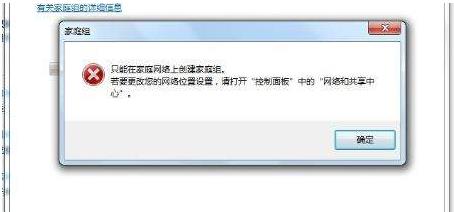
家庭组错误解决方法一:
打开控制面板--网络和共享中心 打开后在左边 找到“更改高级共享设置”。
1、网络发现 设置为启用
2、文件和打印机共享 设置为启用
3、公用文件夹共享 设置为启用
4、密码保护的共享 设置为关闭
家庭组错误解决方法二:
开始→控制面版→管理工具→服务,然后找到以下几个服务全部将状态选为已启动。
HomeGroup Listener
homegroup provider
Function Discovery Provider Host
Function Discovery Resource Publication
Peer Networking Identity Manager
Peer Name Resolution Protocol
Peer Networking Grouping
通过这两个方法都可以处理在Win7中出现“无法在此计算机设置家庭组”的问题了。还没有找到解决方法的小伙伴们快来试试小编的方法吧!